Päivitetty toukokuun 2024: Älä enää saa virheilmoituksia ja hidasta järjestelmääsi optimointityökalumme avulla. Hanki se nyt osoitteessa linkki
- Lataa ja asenna korjaustyökalu täältä.
- Anna sen skannata tietokoneesi.
- Työkalu tulee silloin Korjaa tietokoneesi.
Jos suoritat Windowsin hiekkalaatikon ympäristön, kun näyttöön tulee seuraava virhesanoma, Windows Sandbox käynnistys epäonnistui, virhe 0xc0370106, kone tai digitaalinen säiliö keskeytyi odottamatta, tämä asetus auttaa sinua. Tämän virheen laukaisee se, että tuetut virtualisointielementit koskettavat tiettyjä kohtia. Katsotaanpa, kuinka voit ratkaista tämän ongelman.

Varmista aina, että kaikki tukiprosessit toimivat.
Voit käynnistää nämä palvelut uudelleen valitsemassasi järjestyksessä:
- Verkon virtualisointipalvelu.
- Virtuaalinen kiintolevy.
- Hyper - V virtuaalikone.
- Hyper - V-isäntälaskentapalvelu.
- Konttien hallintapalvelut.
Kun olet käynnistänyt, yritä vain käyttää Windowsin hiekkalaatikkoa uudelleen ja nähdä itse.
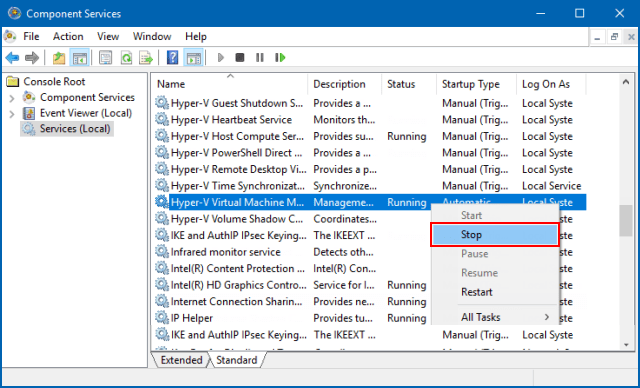
Asenna kaikki odottavat Windows-päivitykset
- Siirry Windows 10 Settings -sovelluksen Windows Update -osiossa.
- Napsauta Tarkista päivitykset -painiketta saadaksesi kaikki odottamattomat päivitykset Microsoftilta.
Toukokuu 2024 -päivitys:
Voit nyt estää tietokoneongelmat käyttämällä tätä työkalua, kuten suojataksesi tiedostojen katoamiselta ja haittaohjelmilta. Lisäksi se on loistava tapa optimoida tietokoneesi maksimaaliseen suorituskykyyn. Ohjelma korjaa yleiset virheet, joita saattaa ilmetä Windows -järjestelmissä, helposti - et tarvitse tuntikausia vianmääritystä, kun sinulla on täydellinen ratkaisu käden ulottuvilla:
- Vaihe 1: Lataa PC-korjaus- ja optimointityökalu (Windows 10, 8, 7, XP, Vista - Microsoft Gold Certified).
- Vaihe 2: Valitse “Aloita hakuLöytää Windows-rekisterin ongelmat, jotka saattavat aiheuttaa PC-ongelmia.
- Vaihe 3: Valitse “Korjaa kaikki”Korjata kaikki ongelmat.
Suorita Windowsin hiekkalaatikko järjestelmänvalvojana
Selaa alas Käynnistä-valikon Windowsin hiekkalaatikkoon.
Napsauta hiiren kakkospainikkeella ja valitse Lisää> Suorita järjestelmänvalvojana.
Valitse Kyllä, kun vastaanotat UAC-komentorivin tai käyttäjän tilin hallinnan, ja Windows Sandbox toimii oikein tietokoneessa.
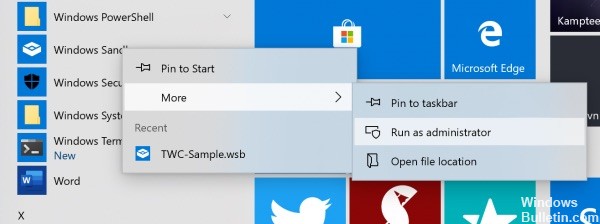
Käynnistä palvelut uudelleen
Jos olet asentanut Hyper-V: n ja virtuaalinen kiintolevy on otettu käyttöön kohdassa Management Tools, sinun on käynnistettävä kaikki nämä palvelut uudelleen.
1. Container Manager -palvelut
2. HV-isäntä
3. Virtual Disk
4. Hyper-V Virtual Machine Manager
5. Hyper-V Host Compute Service
6. Verkon virtualisointipalvelu
• Tee tämä seuraavassa järjestyksessä
1. Napsauta hiiren kakkospainikkeella (Network Virtualization Service) napsauttamalla uudelleenkäynnistystä ja odota.
2. Napsauta hiiren kakkospainikkeella (Virtual Disk) napsauttamalla Käynnistä uudelleen ja odota.
3. Napsauta hiiren kakkospainikkeella (Hyper-V Virtual Machine Manager) napsauttamalla Käynnistä uudelleen ja odota
4. Napsauta hiiren kakkospainikkeella (Hyper-V Host Compute Service) napsauttamalla Käynnistä uudelleen ja odota
5. Napsauta hiiren kakkospainikkeella (Container Manager Services) napsauta uudelleen ja odota
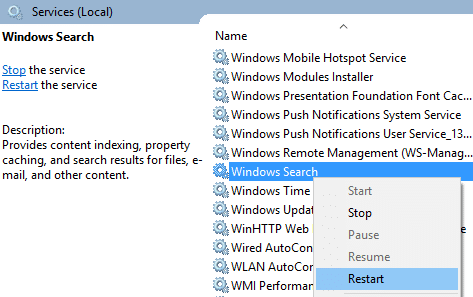
PÄÄTELMÄ
Microsoft teki merkittäviä parannuksia Windows 10iin uuden Sandbox-toiminnon avulla toukokuussa 2019-päivityksessä. Windows Sandbox on Windows 10in uusimman version uusi tallennustila epäluotettavien suoritettavien tiedostojen turvalliseen suorittamiseen.
Windows Test -ympäristö tarjoaa käyttäjille konttitietokoneen ympäristön ajamaan epäluotettavia sovelluksia. Joillekin käyttäjille Sandbox ei kuitenkaan toimi Reddit-keskustelujen ja Microsoftin tukitiedotteen mukaisesti.
https://www.reddit.com/r/Windows10/comments/c6zq14/windows_sandbox_failed_to_start_with_error/
Asiantuntijavinkki: Tämä korjaustyökalu tarkistaa arkistot ja korvaa vioittuneet tai puuttuvat tiedostot, jos mikään näistä tavoista ei ole toiminut. Se toimii hyvin useimmissa tapauksissa, joissa ongelma johtuu järjestelmän korruptiosta. Tämä työkalu myös optimoi järjestelmäsi suorituskyvyn maksimoimiseksi. Sen voi ladata Napsauttamalla tätä

CCNA, Web-kehittäjä, PC-vianmääritys
Olen tietokoneen harrastaja ja harrastava IT-ammattilainen. Minulla on vuosien kokemus tietokoneen ohjelmoinnista, laitteiden vianmäärityksestä ja korjaamisesta. Olen erikoistunut Web-kehitys- ja tietokannan suunnitteluun. Minulla on myös CCNA-sertifiointi verkon suunnitteluun ja vianmääritykseen.

